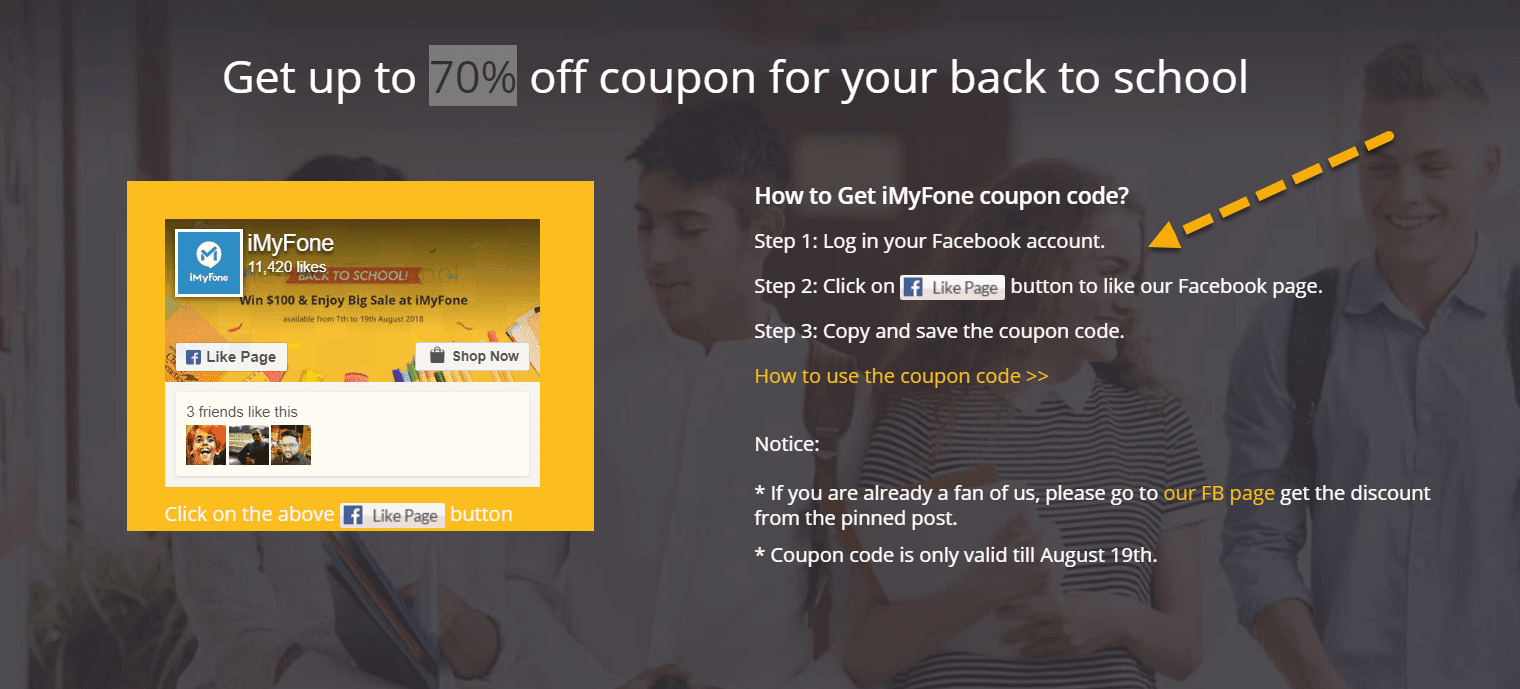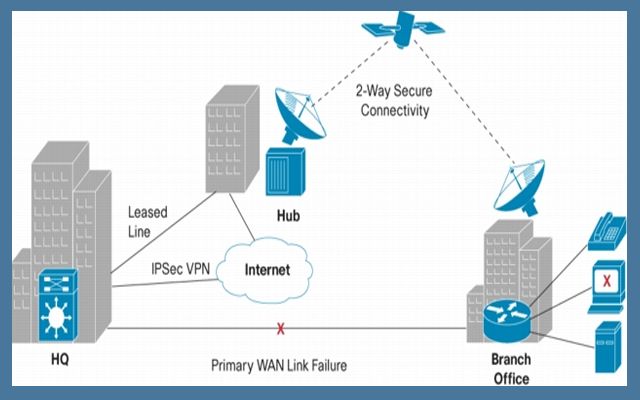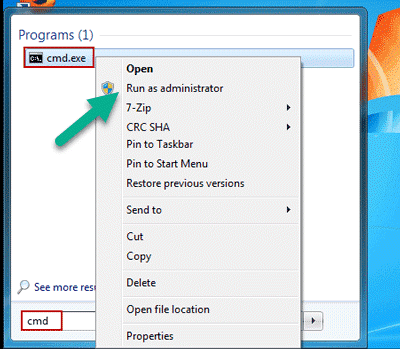تعرف على كيفية إضافة وتشغيل دائما أي إضافة على متصفح جوجل كروم في وضع التصفح المخفي

كل ما عليك هو الضغط على الثلاث نقاط العمودية الموجودة في أعلى اليسار ، و من قم بإختيار More Tools ، و إضغط على خيار Extensions كما هو موضح في الصورة التالية :
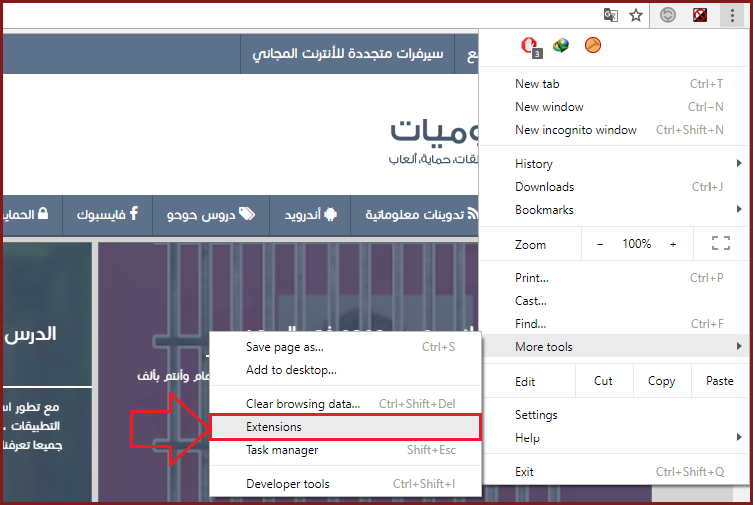
من ثم ستظهر لك جميع الإضافات التي قمت بثتبيتها على متصفحك ، قم بالضغط على أيقونة details الخاصة بالإضافة التي تود تشغيلها أثناء تفعيلك لوضع التصفح الخفي :
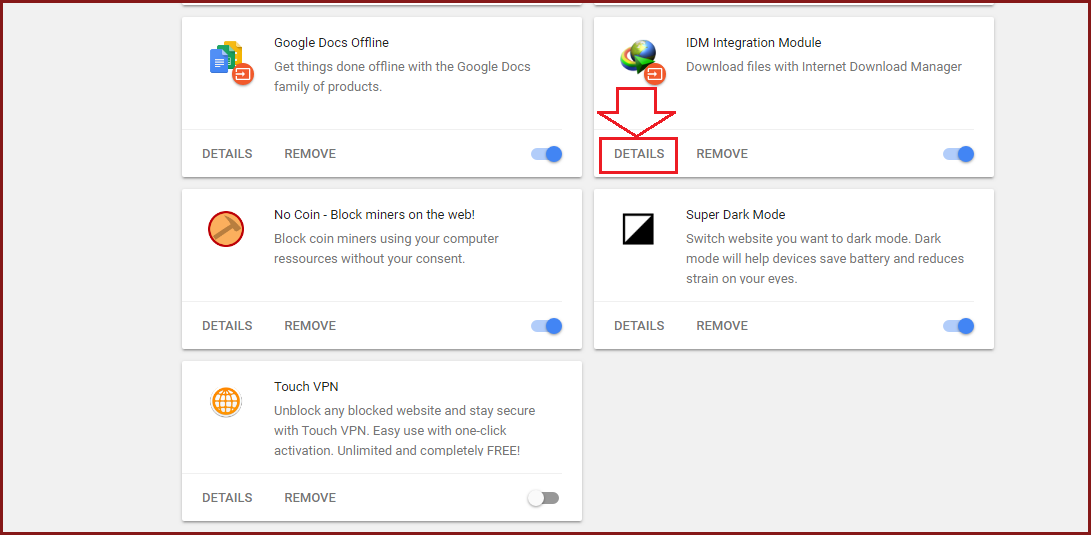
الآن قم بالنزول قليلا إلى أن يظهر لك خيار Allow in incognito الذي عليك تفعيله ، و مباشرة ستتمكن من إستعمال الإضافة في وضع التصفح الخفي :
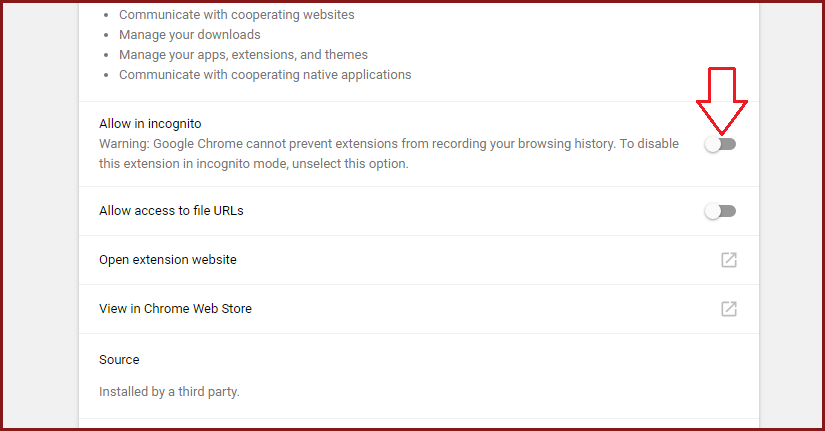
و يمكنك تشغيل وضع المتصفح الخفي عبر الضغط على Ctrl+shift+N ، لكن لكن عند تفعيلك لذلك الخيار سيعطيك المتصفح رسالة يخبرك فيها بأن كروم لا يمكنها منع الإضافات من تسجيل سجل التصفح الخاص بك .
ملاحظة مهمة : لا تقم بتفعيل هذه الخاصية إلا مع الإضافات الموثوقة المصدر لأنه من الممكن لها أن تتجسس على ما تقوم به حتى بإستعمالك لوضع التصفح الخفي .
———
الموضوع من طرف عبد الله العلوي